Wie man einen Evakuierungsplan in Excel zeichnet
Edraw Content Team
Möchten Sie Ihren Evakuierungsplan erstellen?
EdrawMax ist auf die Erstellung von Diagrammen und Visualisierungen spezialisiert. In diesem Artikel erfahren Sie alles darüber, wie Sie Ihren Evakuierungsplan in Excel und auf einfachere Weise erstellen können. Testen Sie es jetzt kostenlos!
Ein Evakuierungs- oder Notfallplan für ein Gebäude legt das genaue Protokoll fest, das die Bewohner in einem dringenden Notfall zu befolgen haben. Der Evakuierungsplan unterscheidet sich von Szenario zu Szenario oder von Ort zu Ort. So unterscheidet sich beispielsweise der Evakuierungsplan für ein Hotelgebäude erheblich vom Evakuierungsplan einer Schule. Es gibt verschiedene Tools, mit denen Sie Evakuierungspläne erstellen können, z.B. MS Word. In diesem Artikel erfahren Sie, wie Sie einen Evakuierungsplan mit Excel zeichnen und warum Sie sich für bessere Tools wie EdrawMax entscheiden sollten, um Evakuierungspläne für Notfälle zu erstellen und weiterzugeben.
Bevor wir Ihnen die Schritte zur Erstellung eines Evakuierungsplans mit Excel erläutern, sollten Sie verstehen, dass Evakuierungspläne zu den wichtigsten Entwürfen für jedes Architekturprojekt gehören. Sie sollten sich also immer für die technisch passenden Tools entscheiden, um Ihre designbezogenen Fragen zu beantworten.
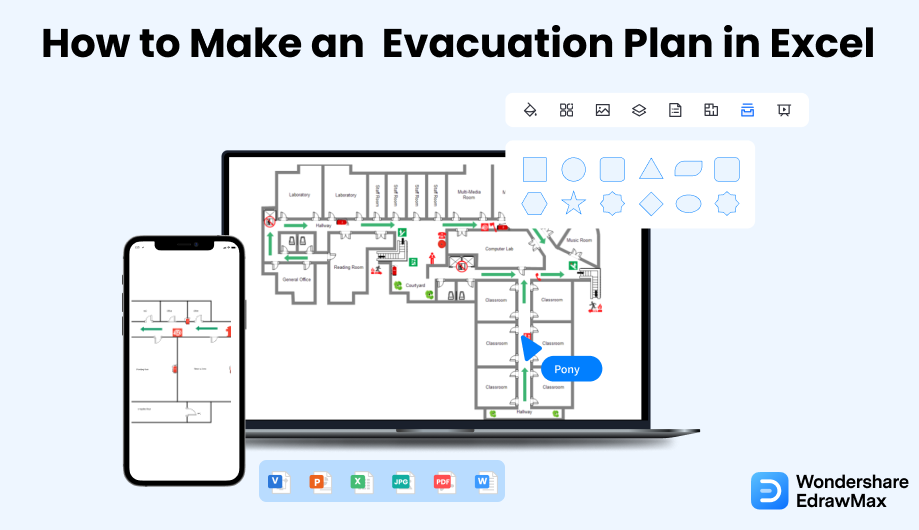
1. Wie man einen Evakuierungsplan mit Excel erstellt
Um einen Evakuierungsplan mit Excel zu erstellen, müssen Sie die folgenden langwierigen Schritte befolgen:
- Starten Sie MS Excel und öffnen Sie ein leeres Blatt:
- Ein Gitterblatt erstellen:
- Definieren Sie den Bereich, den Sie für die Zeichnung benötigen:
- Größe ändern, um einen detaillierten Plan zu zeichnen:
- Speichern Sie den Plan:
Bevor Sie mit der Arbeit beginnen, müssen Sie die MS Excel-Anwendung starten, wenn Sie einen Evakuierungsplan mit Excel erstellen möchten. Gehen Sie zum Startmenü, suchen Sie die Option MS-Excel und klicken Sie darauf, um es zu starten. Klicken Sie auf "Leere Arbeitsmappe" und öffnen Sie ein neues Arbeitsblatt.
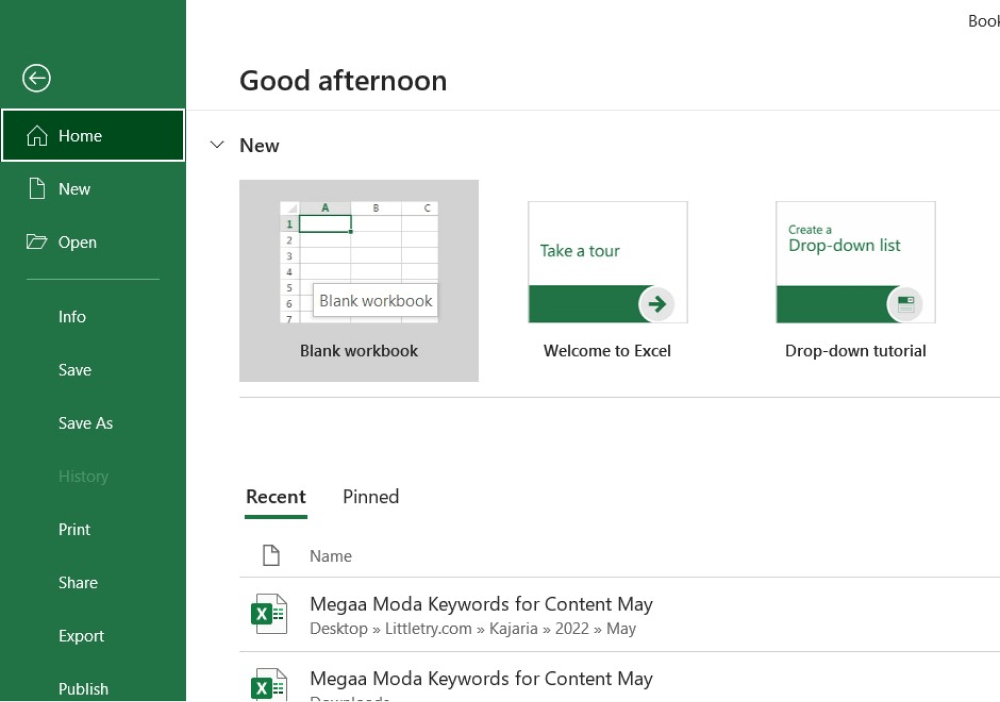
Sobald Sie die leere Arbeitsmappe geöffnet haben, sehen Sie, wie die Zeilen und Spalten Zellen bilden. Sie benötigen ein Gitterblatt, um mit Excel einen Evakuierungsplan zu erstellen. Wählen Sie alle Zellen aus, indem Sie auf die kleine Schaltfläche in der linken oberen Ecke zwischen den Zeilen und Spalten klicken. Klicken Sie zwischen die Spalten und Zeilen, um die Größe jedes Feldes anzupassen, damit es ein vorzeigbares Tabellengitter wird.
Passen Sie eine einzelne Zelle an die gewünschte Größe Ihres Gitters an und die übrigen Zellen passen sich selbst an und bilden ein gleichmäßiges Gitter.

Um Ihren Bereich zu definieren, klicken Sie auf die Zelle und wählen die Zeilen und Spalten aus, die Sie für die Zeichnung benötigen. Fügen Sie nun die äußeren Ränder hinzu, indem Sie auf der Registerkarte Home im Bereich "Schrift" die Option "Rand anwenden" wählen. Wählen Sie die Art des Rahmens, den Sie für die Kontur wünschen.
Sobald Sie Ihr Gebiet definiert haben, können Sie die Größenanpassungstechnik verwenden, um den Evakuierungsplan mit Excel realitätsgetreu zu zeichnen. Fügen Sie zum Beispiel den Eingangsbereich hinzu, indem Sie den genauen Parameter auf Ihrem definierten Bereich auswählen. Verwenden Sie die Option Rahmen. Verwenden Sie die Optionen wie Unterer Rahmen, Linker Rahmen, Rechter Rahmen und andere, um den Eingang zu definieren. Sie können den gesamten Plan auf diese Weise konstruieren.
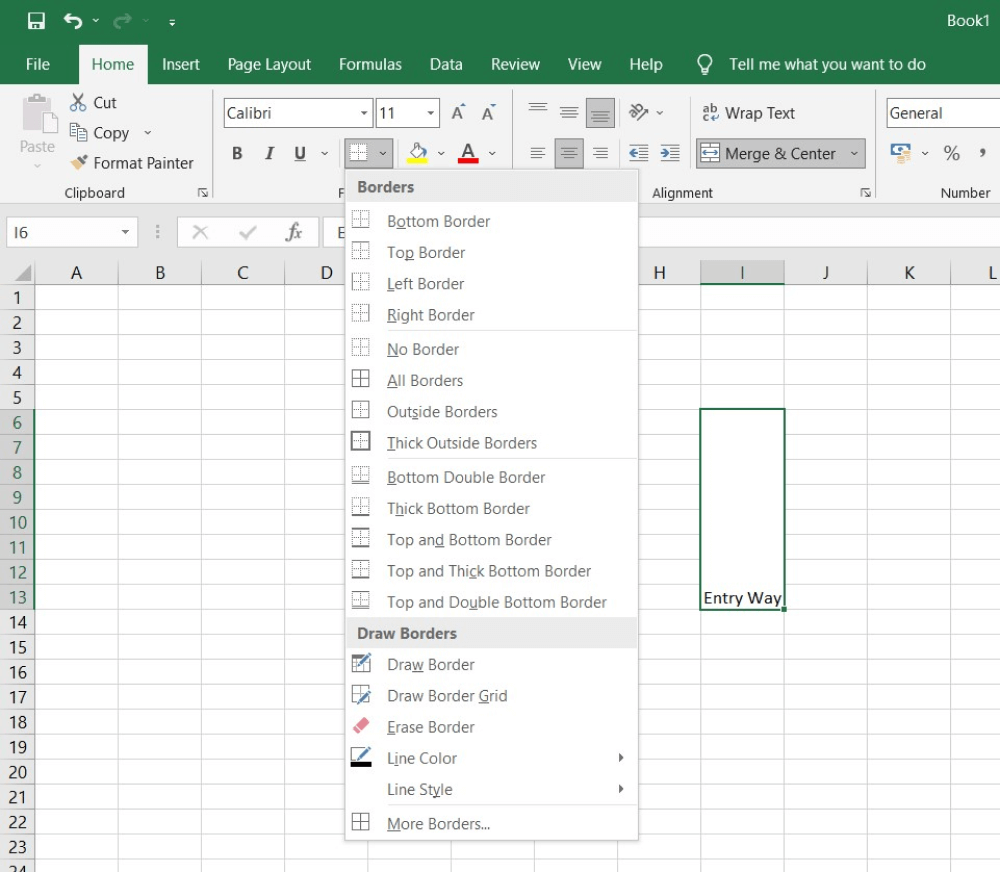
Sobald Sie den Evakuierungsplan mit Excel fertiggestellt haben, ist es an der Zeit, ihn zu speichern und die Anwendung zu verlassen. Klicken Sie auf die Option "Datei", gehen Sie zu "Speichern unter" und geben Sie Ihren Dateinamen und den gewünschten Speicherort ein.
- Starten Sie MS Excel und öffnen Sie ein leeres Blatt;
- Erstellen Sie ein Gitterblatt;
- Definieren Sie den Bereich, den Sie für die Zeichnung benötigen;
- Ändern Sie die Größe, um einen detaillierten Plan zu zeichnen;
- Speichern Sie Ihren Plan immer.
2. Wie man einen Evakuierungsplan mit EdrawMax erstellt
Nachdem Sie nun die komplizierten Schritte gesehen haben, die Sie zur Erstellung eines Evakuierungsplans mit Excel befolgen müssen, möchten wir Ihnen zeigen, wie einfach es ist, mit EdrawMax einen beliebigen Plan zu erstellen und zu teilen. Wenn Sie einfach die genannten Schritte befolgen, ist Ihr gut durchdachter Evakuierungsplan in wenigen Minuten fertig.
Schritt 1 EdrawMax öffnen & Anmelden
Der allererste Schritt, den Sie tun müssen, ist EdrawMax auf Ihrem System zu installieren. Gehen Sie zu EdrawMax Download und laden Sie das Programm je nach Betriebssystem Ihres Systems herunter. Sie finden verschiedene Versionen für MacBook, Windows und Linux. Wenn Sie aus der Ferne zusammenarbeiten möchten, gehen Sie zu EdrawMax Online und melden Sie sich mit Ihrer registrierten E-Mail-Adresse an. Wenn Sie das Tool zum ersten Mal verwenden, können Sie sich mit Ihrer persönlichen oder beruflichen E-Mail-Adresse registrieren. Gehen Sie zu "Gebäudeplan" und klicken Sie auf "Feuer- und Notfallplan".
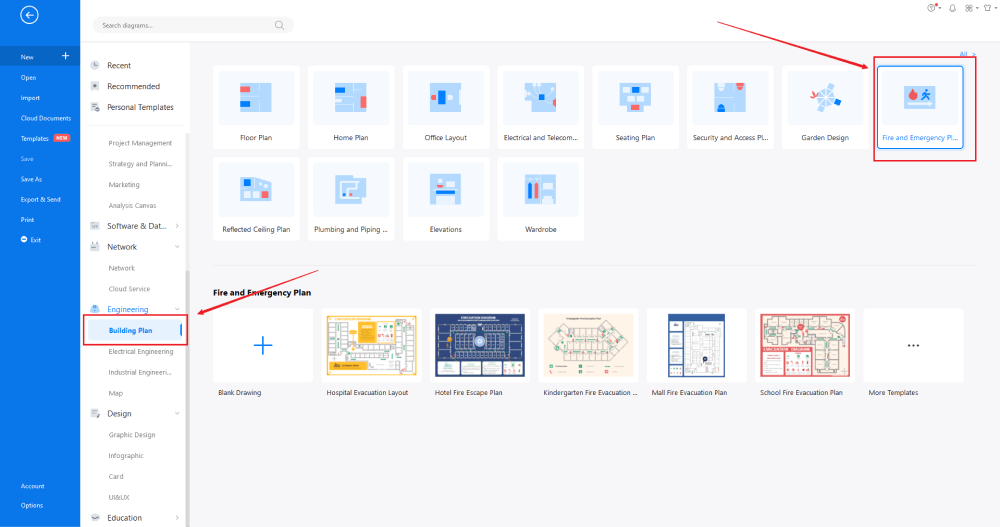
Schritt 2 Auswahl der Vorlage
Im Gegensatz zu Microsoft Excel enthält EdrawMax über 2.800 kostenlose Vorlagen für verschiedene Zeichnungen. Gehen Sie zum Abschnitt "Vorlage" auf der linken Seite des Tools und geben Sie "Evakuierungsplan" ein. Das System zeigt Ihnen dann alle vorgefertigten Vorlagen für Evakuierungspläne an, die Sie verwenden können. Markieren Sie die Vorlage für den Evakuierungsplan, die Ihren aktuellen Szenarien entspricht und klicken Sie auf "Sofort verwenden", um den Inhalt der kostenlosen Vorlage für den Evakuierungsplan in Ihren EdrawMax Canvas zu importieren.
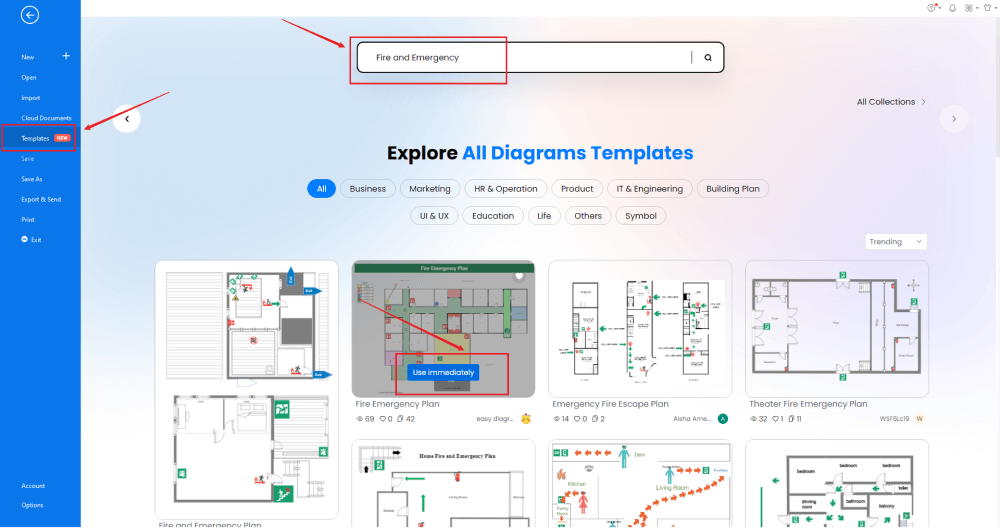
Schritt 3 Von Grund auf neu erstellen
Wenn Sie bereits mehrere Evakuierungspläne gezeichnet haben und mit den Tools vertraut sind, dann klicken Sie auf der Startseite von EdrawMax auf "+" und beginnen Sie, den Evakuierungsplan von Grund auf zu erstellen. EdrawMax bietet ein Tool für Architekten, das Sie begeistern wird, da es Ihnen ermöglicht, Ihren Fußboden für die Planung zu verkleinern.
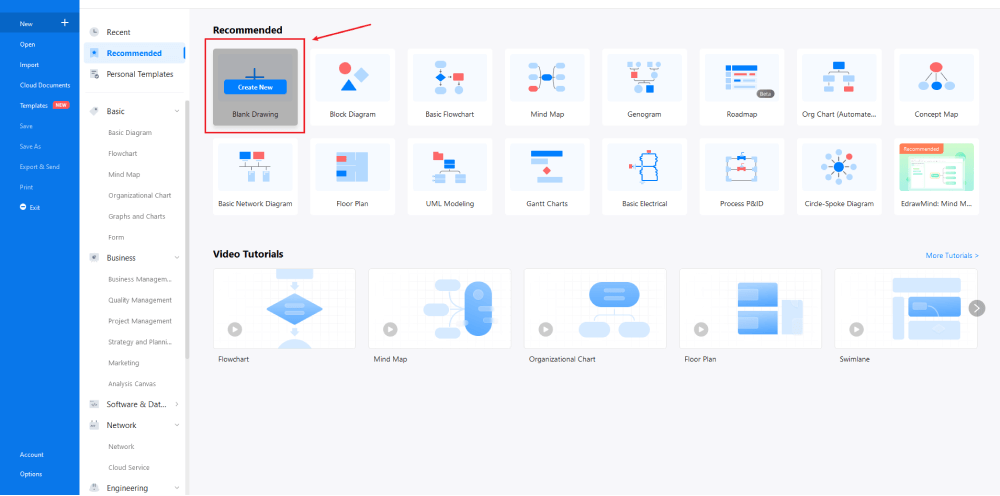
Schritt 4 Evakuierungssymbole auswählen
Gehen Sie zum Abschnitt "Symbole" in der Symbolleiste und klicken Sie auf "Vordefinierte Symbole". Klicken Sie auf "Grundriss", um verschiedene wichtige Grundriss-Symbole zu öffnen, darunter auch die Symbole für "Feuer und Notfall". Klicken Sie auf "Feuer und Notfall", um alle vorgefertigten Evakuierungsplansymbole in Ihre Bibliothek zu importieren. Erfahren Sie mehr über Evakuierungssymbole und finden Sie hier die Symbole, die Sie suchen.
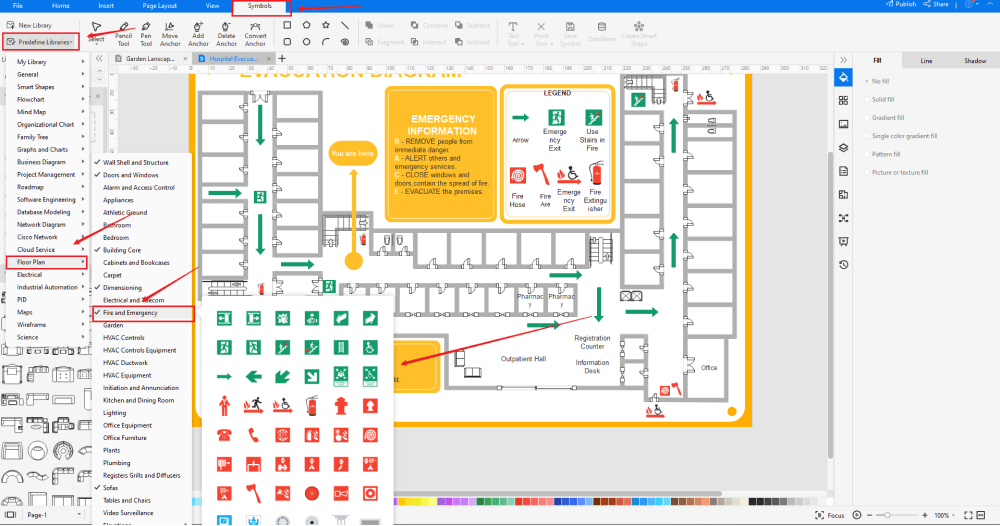
Schritt 5 Weitere Komponenten hinzufügen
Nachdem Sie die Gliederung erstellt haben, können Sie damit beginnen, die grundlegenden Komponenten des Evakuierungsplans hinzuzufügen, wie z.B. die kombinierte automatische Sprinkleranlage, "Nicht zurückgehen", gefährliche Chemikalien, Hydranten, etc. Je nach Bedarf und Thema können Sie diese Symbole ändern, ohne dass Sie sich Sorgen machen müssen, dass die Formatierung der Zeichnung verloren geht. Verwenden Sie dann die Symbolleisten oben oder rechts auf der Arbeitsfläche, um Farbe, Schriftart, Größe, Design und mehr mit einem Klick zu ändern.
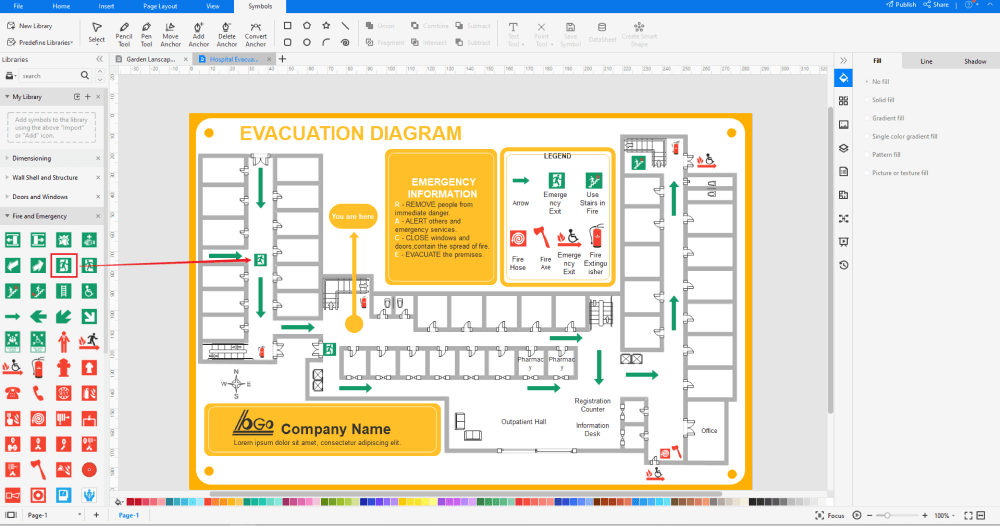
Schritt 6 Als Excel-Datei exportieren
Wenn Sie mit Ihrem Evakuierungsplan zufrieden sind, können Sie ihn in verschiedene Formate exportieren, z.B. JPEG, JPG, PNG, PDF und andere Microsoft-Formate, wie MS Word, MS Excel, PPTX, etc. Kehren Sie einfach zum Hauptmenü zurück und suchen Sie die Schaltfläche "Exportieren". Sie können das Evakuierungs-Diagramm auch auf verschiedenen Plattformen für soziale Medien wie Facebook, Twitter, LinkedIn, etc. teilen. Außerdem können Sie Ihre Evakuierungszeichnung ausdrucken, um sie anderen zu zeigen.
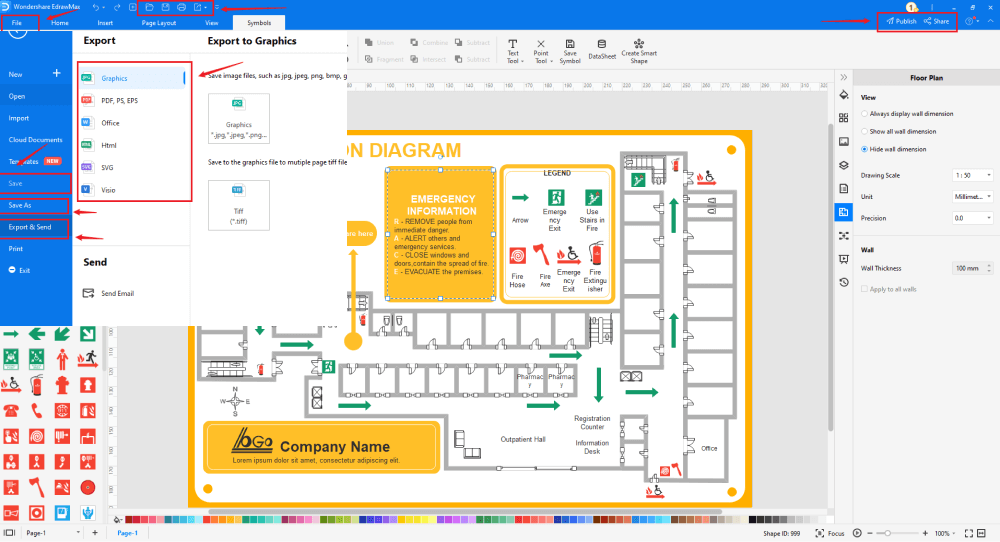
Im Grunde ist es ganz einfach, einen Evakuierungsplan in EdrawMax zu zeichnen. Nehmen Sie einfach eine Vorlage und passen Sie sie weiter an, ziehen Sie professionelle Evakuierungssymbole per Drag & Drop, um Ihren Plan zu verbessern. Wenn Sie immer noch nicht wissen, wie Sie einen Evakuierungsplan in EdrawMax zeichnen können, sehen Sie sich diese Anleitung zum Zeichnen von Evakuierungsplänen oder das Video unten an.
3. EdrawMax vs. Excel
Die Erstellung von Evakuierungsplänen mit Excel scheint eine einfache Aufgabe zu sein, da die meisten Systeme heutzutage mit einer Testversion der Microsoft Suite geliefert werden. Was die meisten Benutzer jedoch nicht verstehen, ist, dass MS Excel ein Tool ist, das für die Arbeit mit komplexen Tabellenkalkulationen entwickelt wurde.
Sie können sicherlich einen Evakuierungsplan in Excel erstellen, aber Sie müssen sich fragen, ob der Entwurf Ihre Zeit und Mühe wert ist. Wenn nicht, können Sie EdrawMax verwenden, das auch in einer kostenlosen Version erhältlich ist. Es gibt noch einige andere erstaunliche Funktionen von EdrawMax, die wir im folgenden Abschnitt vorstellen. Bevor wir uns den erstaunlichen Funktionen zuwenden, lassen Sie uns einige grundlegende Vergleiche zwischen MS Excel und EdrawMax anstellen.
- MS Excel ist in erster Linie ein Tool für Tabellenkalkulationen. Damit können Sie lange und komplexe Tabellen erstellen, die Sie mit Ihren Kollegen teilen können, ohne sich um die Schriftarten oder die Formatierung zu kümmern. Allerdings fehlt es dem Tool an verschiedenen Designfunktionen und wenn Sie eine ältere Version von MS Excel verwenden, erhalten Sie möglicherweise nicht einmal gute Designoptionen darin. Im Gegensatz zu MS Excel bietet EdrawMax seinen Benutzern ständige Aktualisierungen und wurde ausschließlich für die Erstellung von über 280 verschiedenen Diagrammtypen entwickelt. Von der Erstellung von Tabellen bis zur Arbeit an Radardiagrammen ist EdrawMax ein Kraftpaket mit erstaunlichen Möglichkeiten.
- MS Excel ist auf Tools von Drittanbietern angewiesen, um Gestaltungsmöglichkeiten zu haben. Diese Tools von Drittanbietern verursachen manchmal unnötige Probleme in Ihrem System, wie z.B. eine Verlangsamung oder eine erhebliche Gefährdung Ihrer Daten. EdrawMax ist ein Tool, das alle Gestaltungsmöglichkeiten ausschöpft. Sie müssen sich nicht auf andere Tools verlassen, nur um einige grundlegende Funktionen zur Erstellung eines Evakuierungsplans zu nutzen. Vom Fokusmodus bis zum Präsentationsmodus können Sie mit EdrawMax verschiedene Aktivitäten durchführen.
EdrawMax enthält eine große Anzahl von Symbolbibliotheken. Sie können schnell jede Art von Diagramm mit über 50.000 vektorfähigen Symbolen erstellen. Wenn Sie die benötigten Symbole nicht finden können, können Sie ganz einfach einige Bilder/Symbole importieren oder eine eigene Form erstellen und diese zur späteren Verwendung als Symbol speichern. Die vektorfähigen Evakuierungssymbole von EdrawMax können problemlos vergrößert, umgestaltet, neu eingefärbt und neu formatiert werden, um Ihren Anforderungen zu entsprechen. Gehen Sie einfach zum Bereich "Symbole" in EdrawMax und wählen Sie den Bereich "Vordefinierte Symbole" in der oberen Symbolleiste. Hunderte von Symbolkategorien stehen Ihnen zur Verfügung, die Sie verwenden und in Ihren Evakuierungsplan einbauen können.
Außerdem verfügt EdrawMax über eine große Bibliothek von Vorlagen. Wir haben mehr als 25 Millionen registrierte Benutzer, die für jedes Design gründliche Vorlagen in der Community erstellt haben. Gehen Sie einfach zum Vorlagenbereich auf der linken Seite und geben Sie eine beliebige Vorlage in die Suchleiste ein, die Sie suchen. Es werden Hunderte von vorgefertigten Vorlagen angezeigt, die Sie sofort für Ihre Zwecke verwenden können.
Zeichnen Sie einen Evakuierungsplan in Excel:
-
MS Excel ist in erster Linie ein Tool für Tabellenkalkulationen. Allerdings fehlt es dem Tool an verschiedenen Designfunktionen und wenn Sie eine ältere Version von MS Excel verwenden, erhalten Sie möglicherweise nicht einmal gute Designoptionen darin.
-
MS Excel ist auf Tools von Drittanbietern angewiesen, um Gestaltungsmöglichkeiten zu haben. Diese Tools von Drittanbietern verursachen manchmal unnötige Probleme in Ihrem System, wie z.B. eine Verlangsamung oder eine erhebliche Gefährdung Ihrer Daten.
Zeichnen Sie einen Evakuierungsplan in EdrawMax
-
Mit den integrierten Vorlagen können Sie den Evakuierungsplan in nur wenigen Minuten erstellen.
-
Sie brauchen sich keine Gedanken über die Suche nach den entsprechenden Symbolen zu machen, denn es gibt über 26.000 Symbole für jedes Feld und noch mehr Ressourcen, um Ihr Design zu unterstützen.
-
EdrawMax unterstützt den Export von Dateien in mehrere Formate. Sie können in EdrawMax einen Evakuierungsplan erstellen und diesen als Word, PPT, Excel und andere Formate exportieren, die Ihren Anforderungen entsprechen.
4. Kostenlose Software für Evakuierungspläne
Wie Sie in dieser Anleitung zur Erstellung eines Evakuierungsplans in Excel erfahren haben, ist EdrawMax zweifellos die beste Evakuierungsplan-Software für 2022. Mit integrierten Vorlagen, Symbolen und einer umfangreichen Vorlagen-Community können Sie mehr als 280 verschiedene Diagrammtypen erstellen, also weit mehr als mit Microsoft Visio. Einige der anderen wichtigen Funktionen dieser kostenlosen Evakuierungsplan-Software sind:
- Mit den integrierten Beispielen und Vorlagen für Evakuierungspläne können Sie über 280 verschiedene Diagramme für den privaten und beruflichen Gebrauch erstellen.
- Diese kostenlose Software für Evakuierungspläne verfügt über eine benutzerfreundliche Oberfläche, und mit der Funktion zur automatischen Formatierung können Sie den Stil Ihrer Evakuierungspläne auf der Grundlage professioneller Farbschemata automatisch ändern.
- Im Gegensatz zu anderen Tools, die bei der Bearbeitung Einschränkungen haben, können Sie mit EdrawMax Tabellen, Diagramme und sogar mathematische Gleichungen erstellen und einfügen, wenn Sie dies in Ihrem Entwurf wünschen.
- Mit der personalisierten Cloud-Option können Sie den Entwurf Ihres Evakuierungsplans in Ihrem Cloud-Speicher ablegen, ohne sich um den Datenschutz zu sorgen.
- Mit der Suchfunktion können Sie im EdrawMax Arbeitsbereich ganz einfach die Funktion finden, nach der Sie suchen.
- In dieser kostenlosen Software für Evakuierungspläne können Sie Ihre Verknüpfungen zur Verwendung des Tools effektiv festlegen.
5. Abschließende Gedanken
Die Erstellung eines Evakuierungsplans ist ein obligatorischer Prozess für kommerzielle Komplexe, und heutzutage haben die meisten Orte, die aufgrund von Naturkatastrophen unter ständiger roter Alarmstufe stehen, ihre eigenen Evakuierungspläne. Einerseits können Sie einen Evakuierungsplan in Excel erstellen, aber wenn Sie den Plan einfach und ohne viel Aufwand erstellen und sicherstellen möchten, dass der Entwurf des Notfallplans technisch korrekt ist, empfiehlt sich die Verwendung von EdrawMax.
Diese kostenlose Software für Evakuierungspläne ist in den Sprachen Englisch, Französisch, Deutsch, Spanisch, Portugiesisch, Italienisch, Japanisch, Chinesisch (vereinfacht) und Russisch verfügbar. Worauf warten Sie also noch? Melden Sie sich noch heute an und beginnen Sie mit der Arbeit an verschiedenen Evakuierungsplänen unter Verwendung der kostenlosen Vorlagen und Symbole.
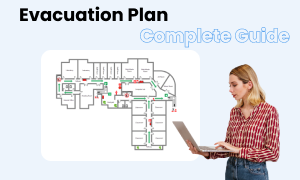
Evakuierungsplan Vollständiger Leitfaden
In diesem vollständigen Leitfaden erfahren Sie alles über Evakuierungspläne, wie z.B. Arten von Evakuierungsplänen, Evakuierungssymbole und wie Sie einen Evakuierungsplan erstellen.

